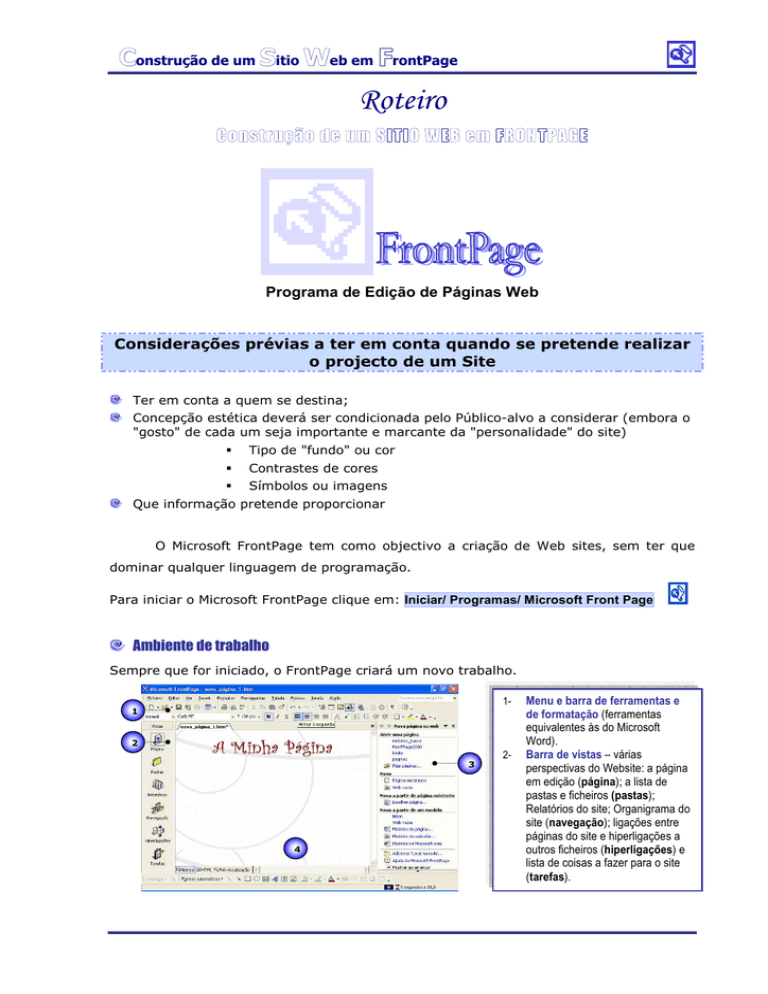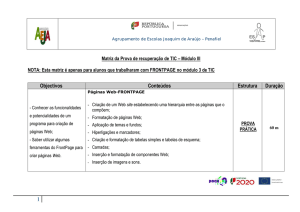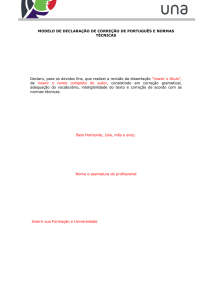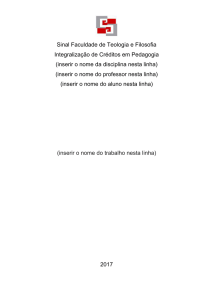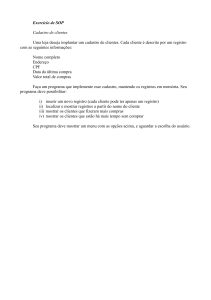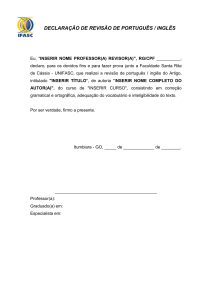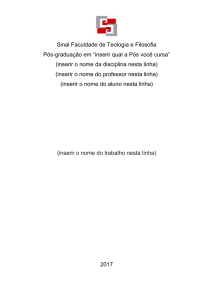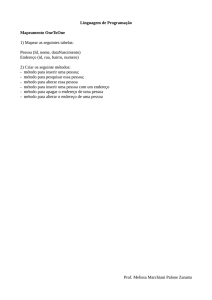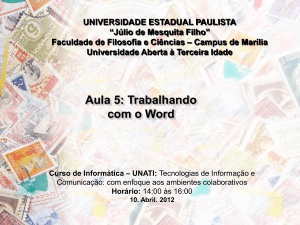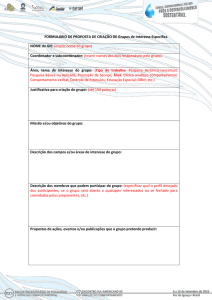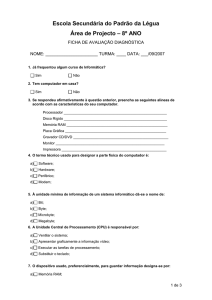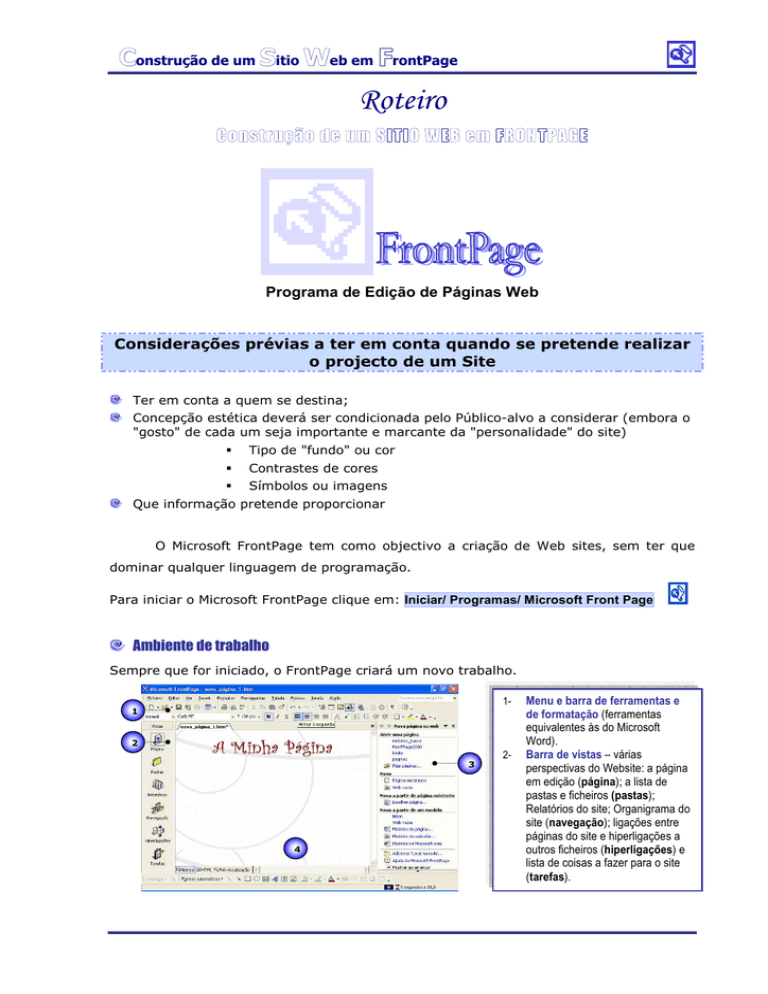
Construção de um Sitio Web em FrontPage
Roteiro
Programa de Edição de Páginas Web
Considerações prévias a ter em conta quando se pretende realizar
o projecto de um Site
Ter em conta a quem se destina;
Concepção estética deverá ser condicionada pelo Público-alvo a considerar (embora o
"gosto" de cada um seja importante e marcante da "personalidade" do site)
Tipo de "fundo" ou cor
Contrastes de cores
Símbolos ou imagens
Que informação pretende proporcionar
O Microsoft FrontPage tem como objectivo a criação de Web sites, sem ter que
dominar qualquer linguagem de programação.
Para iniciar o Microsoft FrontPage clique em: Iniciar/ Programas/ Microsoft Front Page
Ambiente de trabalho
Sempre que for iniciado, o FrontPage criará um novo trabalho.
11
2
23
4
Menu e barra de ferramentas e
de formatação (ferramentas
equivalentes às do Microsoft
Word).
Barra de vistas – várias
perspectivas do Website: a página
em edição (página); a lista de
pastas e ficheiros (pastas);
Relatórios do site; Organigrama do
site (navegação); ligações entre
páginas do site e hiperligações a
outros ficheiros (hiperligações) e
lista de coisas a fazer para o site
(tarefas).
Construção de um Sitio Web em FrontPage
34-
Painel de Tarefas permite abrir uma página Web ou um site já existente, em branco ou a partir de um modelo
Área de trabalho – onde se digita o texto e inserem as imagens da nossa página.
O FrontPage trás três Guias de trabalho.
Normal - Onde digita o texto, inclui figuras, componentes, tabelas e hiperligações.
HTML -Que exibe os códigos criados pelo FrontPage.
Visualização -Como o nome já diz, mostra o resultado do teu trabalho (página).
Formatar texto – fonte, tamanho e cor
Não vamos aprofundar neste guião como seleccionar o tipo de letra,
tamanho, cor, porque esses ferramentas funcionam da mesma forma
que no Microsoft Word.
Utilizas a Barra de Ferramentas ou vais ao menu Formatar >
tipo de letra.
Inserir tabelas e formatar tabelas e células
Para combinar texto e imagem e outros elementos, recomendo que utilizes tabelas, pois
consegues controlar melhor a posição dos vários objectos.
As tabelas podem ser inseridas através da Barra de Ferramentas no botão
. Outra
opção é utilizar a opção tabelas da Barra de
Menus.
No menu ou na janela podes seleccionar as seguintes
opções:
•
O número de linhas e colunas
•
A dimensão das linhas e colunas
•
A espessura e cor dos limites (linhas)
•
A cor ou imagem de fundo da tabela
•
... Agora explora as opções...
Inserir imagens
As imagens tornam as páginas mais agradáveis e servem, em alguns casos, como
complemento de texto.
As imagens podem ser estáticas ou animadas. Qualquer que seja o seu tipo não as deves
usar excessivamente, pois corres o risco de tornar a página muito pesada e lenta.
Construção de um Sitio Web em FrontPage
As imagens devem ser tratadas noutro programa. Para as inserir deve proceder da
seguinte forma: Opção Inserir da Barra de Menus > Imagem .Podem ser inseridas do
Ficheiro ou do Clipart.
Inserir Componente Web
O FrontPage disponibiliza recursos avançados que possibilitam de uma forma simples
inserir efeitos dinâmicos, painéis rolantes, galerias de imagens, contador de visitas, etc.
A utilização destes componentes é bastante
intuitiva, pelo que não é necessária fazer
uma descrição detalhada de cada um deles.
Para chegar até esta janela, vais ao menu
inserir, da Barra de Menus e selecciona a
opção
Componente
WEB,
depois
seleccionas o que pretendes usar.
Por exemplo, introduzir uma galeria de
fotografias, que pode dar à tua página um
aspecto agradável e é simples de utilizar. Permite organizar as imagens de várias formas,
à tua escolha.
Hiperligações
Não é aconselhável que elabores uma página muito grande, com toda a informação,
deves dividir a informação com sentido, por várias páginas e depois fazer as ligações
entre elas (hiperligações).
As hiperligações podem ser feitas sobre texto ou imagens. Para inserir uma hiperligação,
vai ao menu Inserir, opção Hiperligação.
Se for uma hiperligação a outra
página
selecciona
o
caminho
para chegar ao ficheiro.
Se
é
mesma
uma
hiperligação
página,
utiliza
na
os
marcadores.
As situações que não constarem deste guião, recorre ao teu professor, para tirar as
dúvidas.